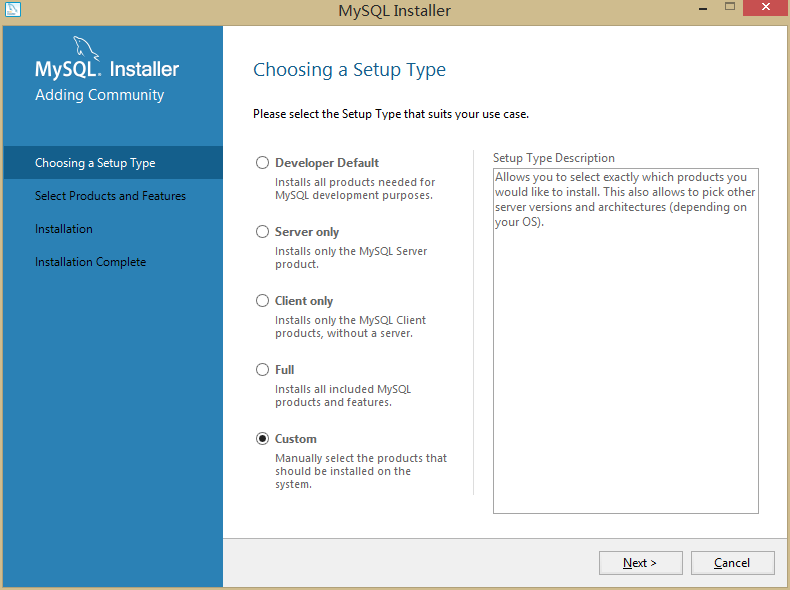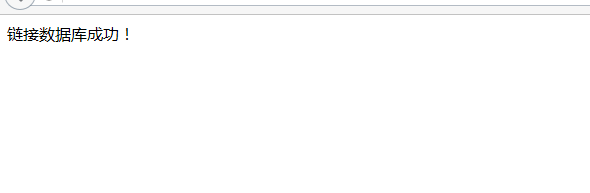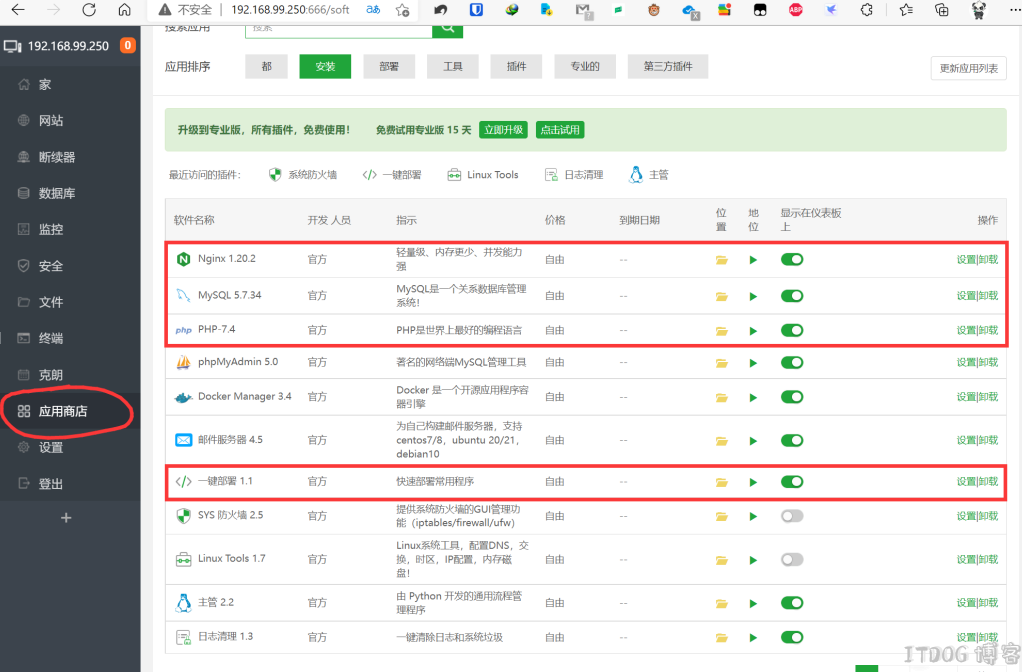类别:网站其它 / 日期:2020-06-07 / 浏览:1046 / 评论:0
准备所需安装包
本次所选安装版本是:nginx1.11.5,php7.1.0,mysql5.7.16,当然可以根据喜欢的版本下载,为了方便管理,我在D盘下新建了wnmp文件夹,里面包含文件夹有mysql,php,nginx,www,www为存放项目文件夹。
Nginx: 前往nginx.org/en/download.html下载;
PHP:前往Windows.php.net/download下载 ,根据自己的电脑系统位数选择对应版本,顺便说下线程安全版(Thread Safe)和非线程安全版(Non Thread Safe),在Windows下是用FastCGI模式运行php,所以就没必要使用线程安全检查,选用非线程安全版效率会高一些。
MySQL:前往dev.mysql.com/downloads/mysql下载,选择Windows版本。
一 、安装MySQL
1.双击安装包进入安装界面,到第二步后建议选择custom(自定义)安装,这样就可以选择mysql文件和数据库文件的存放位置,不然会全部默认安装在C盘;
进入自定义之后只选择安装server就可以,因为其他用不到

点击advanced options选择安装在D:/wnmp/mysql中
之后一直next或者execute,到设置帐号密码这一步设置自己的密码就行了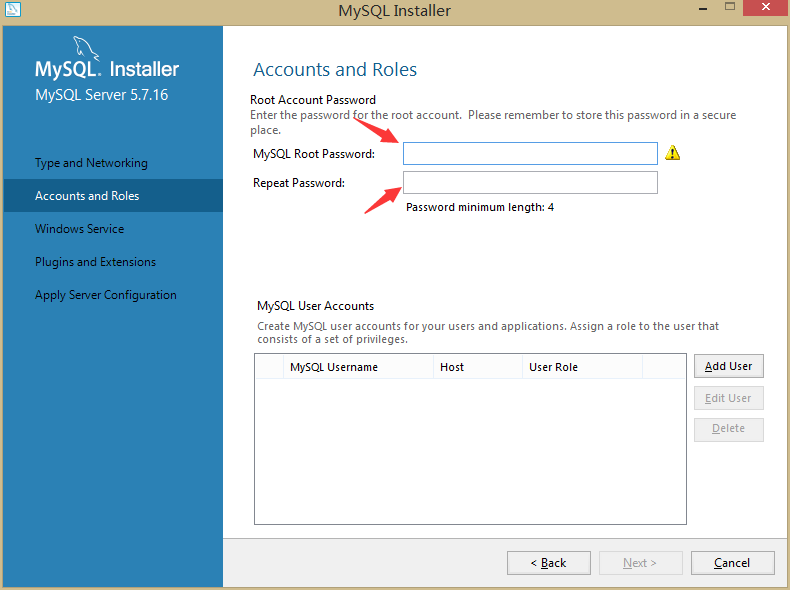
之后还是next或者execute,直到出现finished,点击,安装mysql完成。
二、 安装PHP
1.将php压缩包解压到D盘新建的wnmp/php文件夹中; 2.将php文件夹中的php.ini-development,复制粘贴,将副本改为php.ini; 3.用记事本打开php.ini 查找到一下代码并将前面的分号去掉 ;extension_dir = "ext" ;cgi.force_redirect = 1 ;cgi.fix_pathinfo=1 ;fastcgi.impersonate = 1 ;cgi.rfc2616_headers = 0 改为: extension_dir = "D:/www/php/ext" cgi.force_redirect = 1 cgi.fix_pathinfo=1 fastcgi.impersonate = 1 cgi.rfc2616_headers = 0
三 、安装Nginx
1.将Nginx压缩包解压到D盘新建的wnmp/nginx文件夹中;2.打开nginx/conf/nginx.conf进行配置将
server {
listen 80;
server_name localhost;
#charset koi8-r;
#access_log logs/host.access.log main;
location / {
root html;
index index.html index.htm;
}
# pass the PHP scripts to FastCGI server listening on 127.0.0.1:9000
#
#location ~ \.php$ {
# root html;
# fastcgi_pass 127.0.0.1:9000;
# fastcgi_index index.php;
# fastcgi_param SCRIPT_FILENAME /scripts$fastcgi_script_name;
# include fastcgi_params;
#}
}
改为:
server {
listen
server_name
#charset koi8-r;
#access_log logs/host.access.log main;
location / {
root
index
}
# pass the PHP scripts to FastCGI server listening on 127.0.0.1:9000
#
location
root
fastcgi_pass
fastcgi_index
fastcgi_param
include
}
}
保存后双击nginx.exe就可以直接运行Nginx服务器了,打开浏览器输入localhost就可以看到欢迎页。四 、调试
1.打开命令提示符输入D:进入到D盘
D:\>cd wnmp/phpD:\wnmp\PHP>php-cgi.exe -b 127.0.0.1:9000 -c php.ini 启动后再新打开一个命令提示符,输入:netstat -a:findstr "9000"查看9000端口是否被监听,如果是说明cgi运行成功。
2.在www目录下新建index.php
<?php
$con = mysqli_connect();
if($con){
echo ;
}else{
echo ;
}
运行之后输出下面结果,说明可以解析PHP文件且可以链接数据库。